Jos omistat PC:n tai Macin, huomaat ensimmäisenä näppäimistön – se näyttää hieman erilaiselta. Jos sinulla on Chromebook, ero on vielä selvempi, koska sinulta puuttuu Caps Lock -näppäin.
Chromebookeissa Google korvasi Caps Lock -näppäimen hakunäppäimellä (tai käynnistysnäppäimellä). Näppäimen avulla voit etsiä hyödyllisesti kohteita ja käynnistää sovellusten käynnistysohjelman.
Jos haluat vaihtaa, sinun on tiedettävä, kuinka Caps Lock otetaan käyttöön tai poistetaan käytöstä Chromebookissa. Tämä opas näyttää sinulle muutamia tapoja tehdä se.
Caps Lockin ottaminen käyttöön tai poistaminen käytöstä Chromebookissa
Chromebookilla voit simuloida Caps Lock -näppäimen painallusta muutamalla eri tavalla.
Helpoin tapa saada isot kirjaimet asiakirjaan on pitämällä Shift-näppäintä painettuna ja kirjoittamalla pois. Päästä irti Shift-näppäimestä ja palaat normaaliin muotoon.
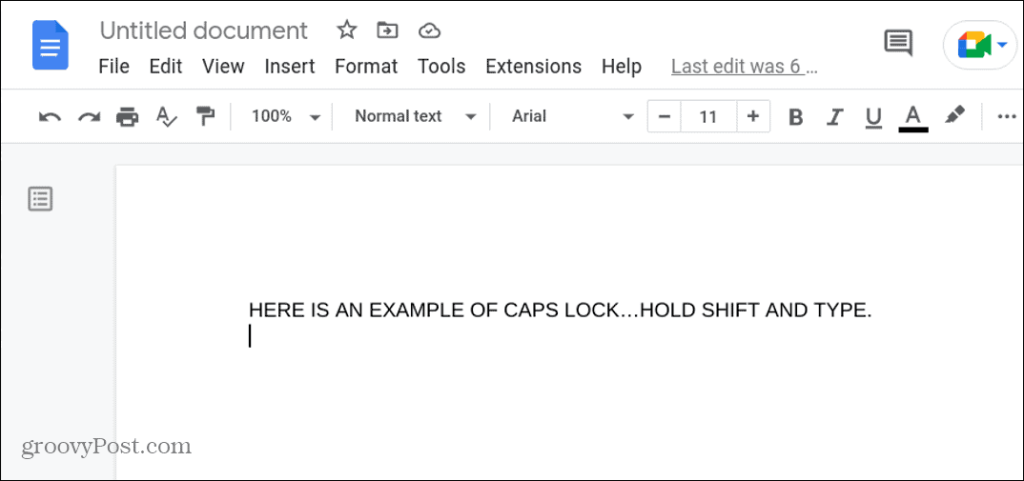
Ota mukautettu Caps Lock -näppäin käyttöön
Voit myös asettaa hakunäppäimen tai muun näppäimen toimimaan Caps Lockina Chromebookissasi.
Hakunäppäimen Caps Lock -lukitus Chromebookissa:
- Napsauta tehtäväpalkin oikeassa alakulmassa olevaa Ilmoitusaluetta ja napsauta Asetukset .
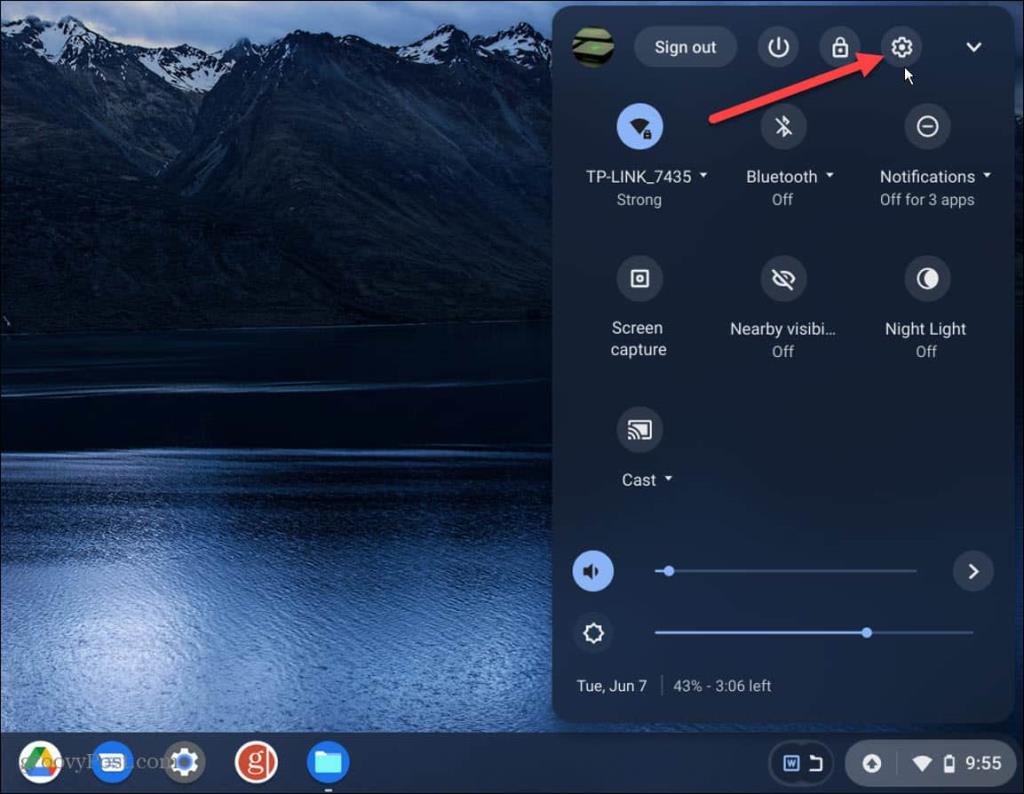
- Kun Asetukset avautuu, napsauta oikealla olevasta luettelosta Laite .
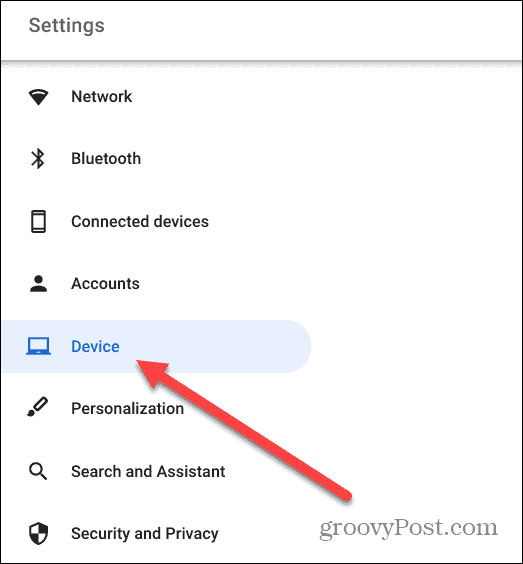
- Valitse Näppäimistö - osiossa Caps Lock avattavasta valikosta Haku- kohdan vieressä .
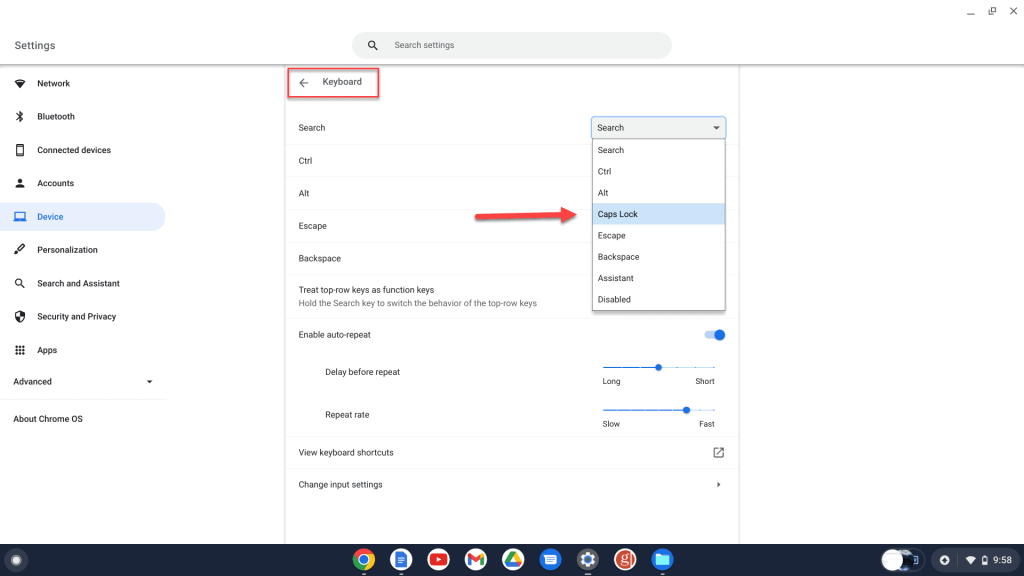
- Saat ilmoituksen, kun Caps Lock -näppäin on käytössä.
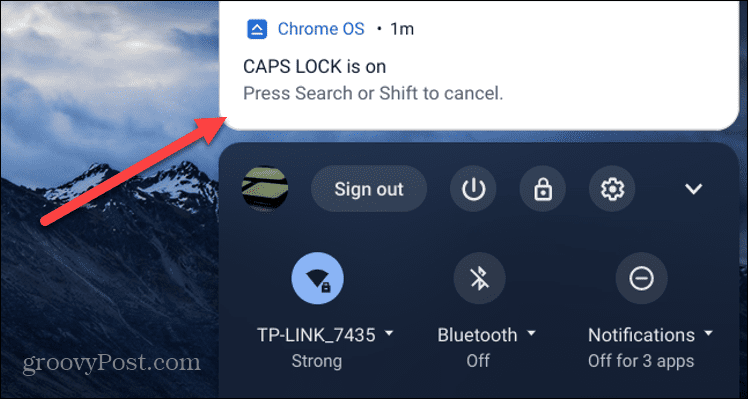
Kun asetat hakunäppäintä Chromebookin näppäimistössä, saatat haluta määrittää toisen näppäimen Caps Lockille tai ehkä antaa uusia toimintoja muille näppäimille.
Voit esimerkiksi vaihtaa näppäimiä, kuten Ctrl , Alt , Esc ja askelpalautin .
Caps Lockin ottaminen käyttöön tai poistaminen käytöstä Chromebookissa pikanäppäimellä
Voit käyttää pikanäppäintä, jos et halua käyttää hakunäppäintä kokopäiväisenä Caps Lock -näppäimenä.
Pikanäppäimen käyttäminen Caps Lock -näppäimen kytkemiseen päälle tai pois päältä Chromebookissa:
- Valitse tehtäväpalkin oikeasta alakulmasta Ilmoitusalue ja avaa Asetukset .
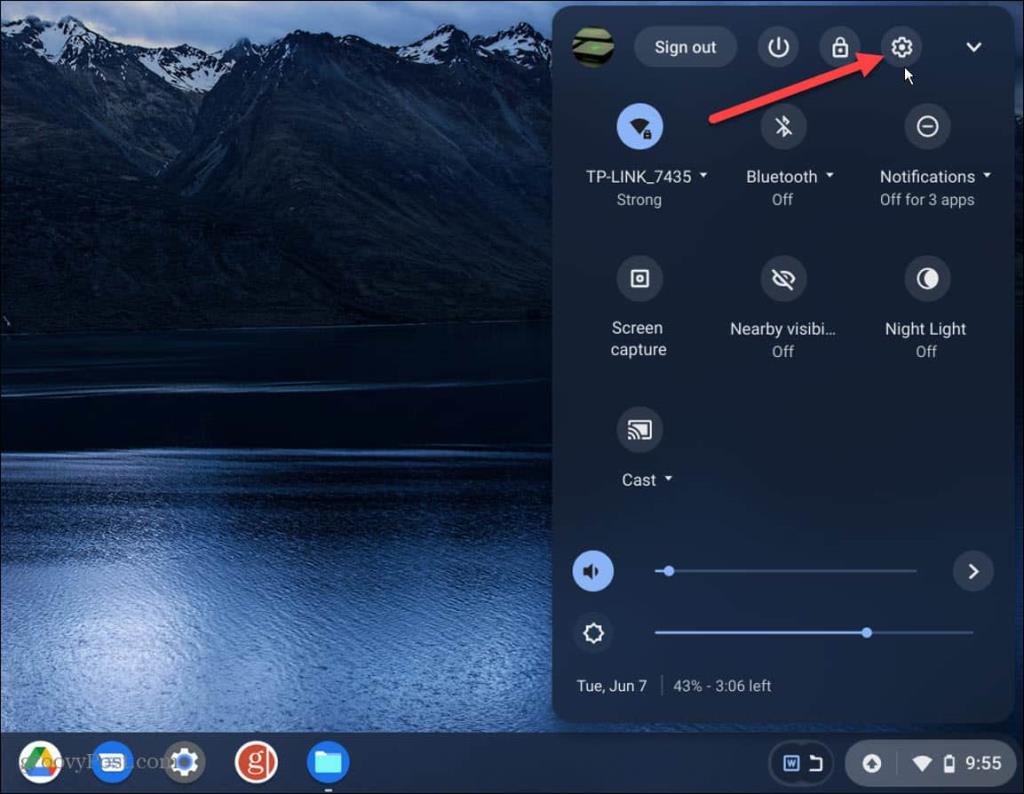
- Napsauta vasemmalla olevasta luettelosta Laite .
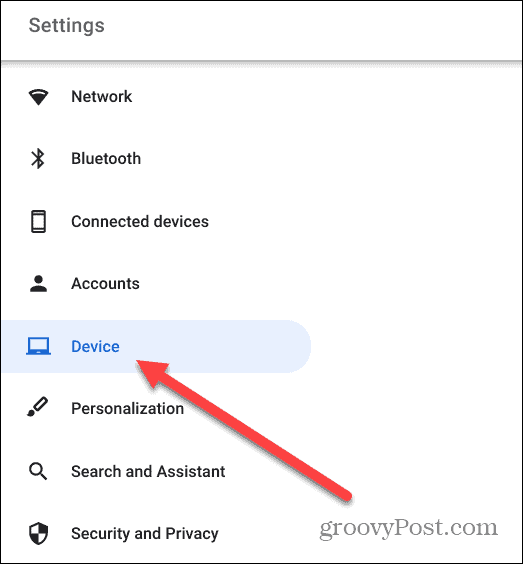
- Valitse keskimmäisestä luettelosta Näppäimistö .
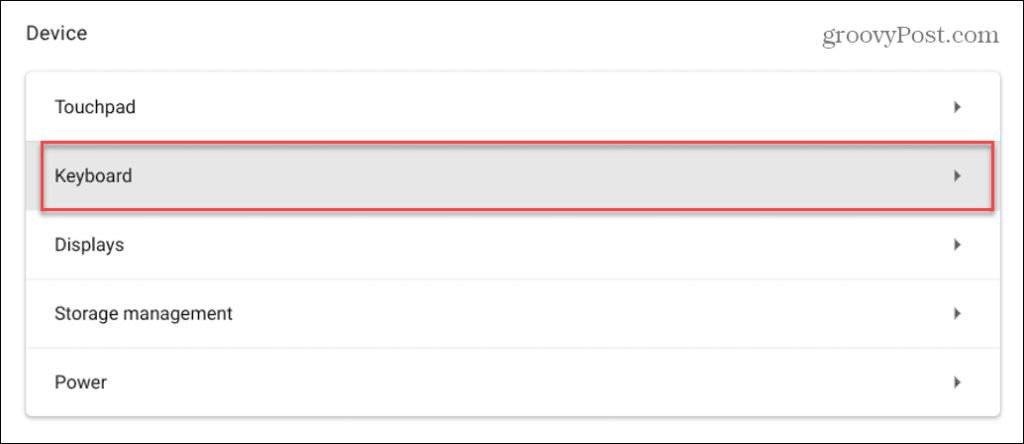
- Vieritä alas ja napsauta Näytä pikanäppäimet .
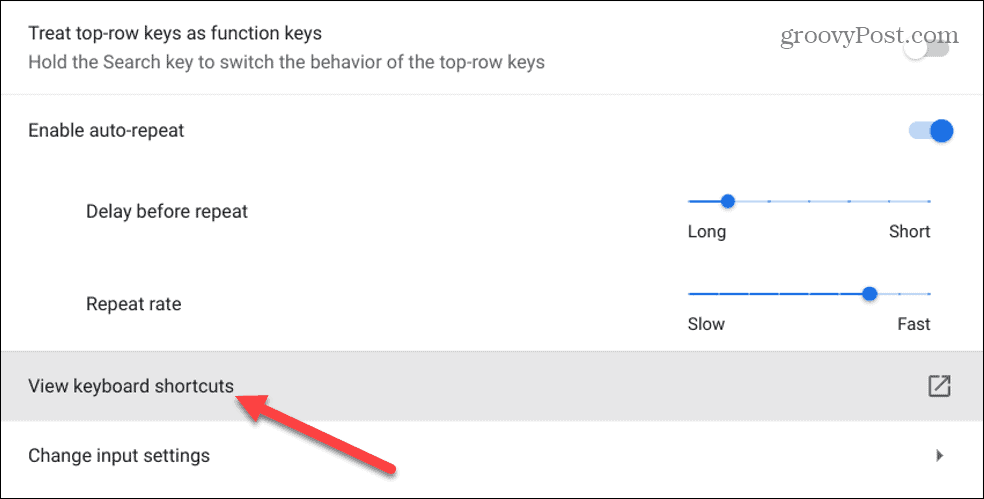
- Vieritä alaspäin pikanäppäinluetteloa. Alareunasta näet, että painat Alt + Search ottaa Caps Lockin käyttöön ja poistaa sen käytöstä Chromebookissasi.
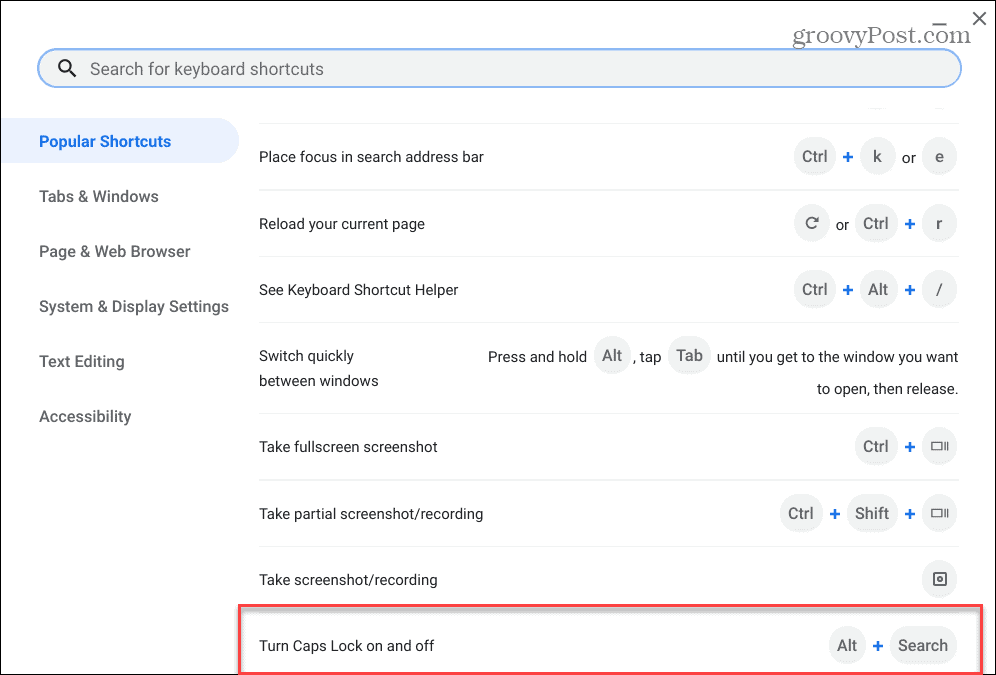
- Kun Caps Lock on käytössä, näet ilmoituksen, joka ilmoittaa, että se on käytössä.
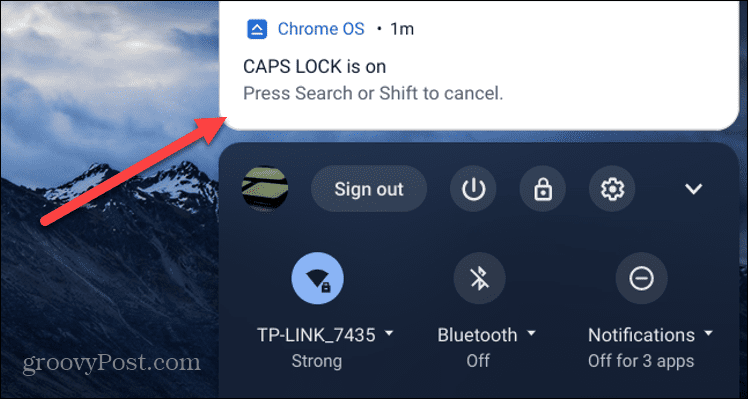
Auttaisi, jos pidät Asetusten Pikanäppäimet- osion kätevänä, koska se sisältää runsaasti hyödyllisiä järjestelmän pikanäppäimiä, mukaan lukien tärkeimmät .
Ota Caps Lock käyttöön tai poista se käytöstä Chromebookissa
Yllä olevien ohjeiden avulla voit ottaa Caps Lockin käyttöön tai poistaa sen käytöstä Chromebookilla. Voit määrittää hakunäppäimesi (tai muun näppäimen) mukautetuksi Caps Lock -näppäimeksi tai ottaa sen käyttöön tai poistaa sen käytöstä käyttämällä pikanäppäintä, kuten Alt + Search .
Chromebook on hieman erilainen kuin Windows-tietokone, mutta voit tehdä sillä paljon. Tiesitkö esimerkiksi, että voit lisätä toisen käyttäjän Chromebookiin ? Voit myös ottaa Guest Moden käyttöön ja luovuttaa Chromebookisi huoletta toiselle.
Jos Chromebookisi likaantuu, tutustu Chromebookin näytön puhdistamiseen .
![Xbox 360 -emulaattorit Windows PC:lle asennetaan vuonna 2022 – [10 PARHAAT POINTA] Xbox 360 -emulaattorit Windows PC:lle asennetaan vuonna 2022 – [10 PARHAAT POINTA]](https://img2.luckytemplates.com/resources1/images2/image-9170-0408151140240.png)
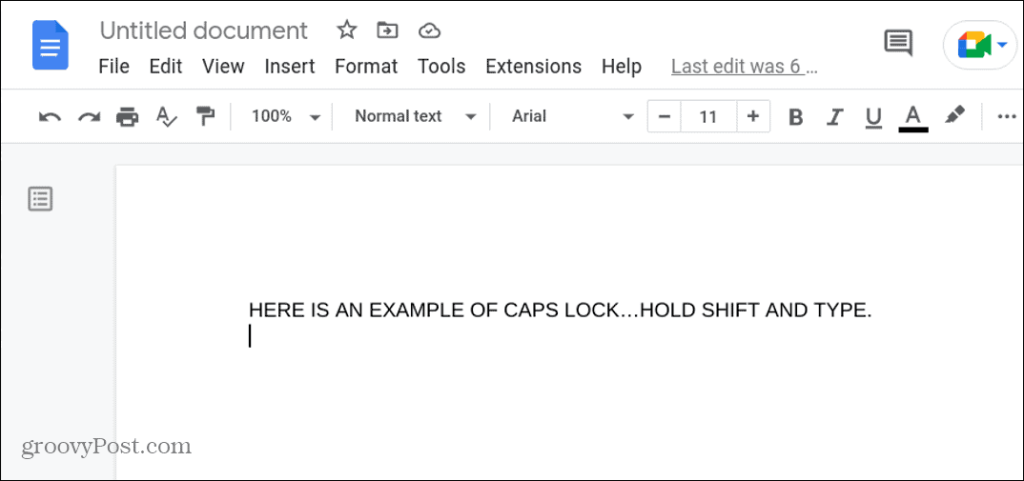
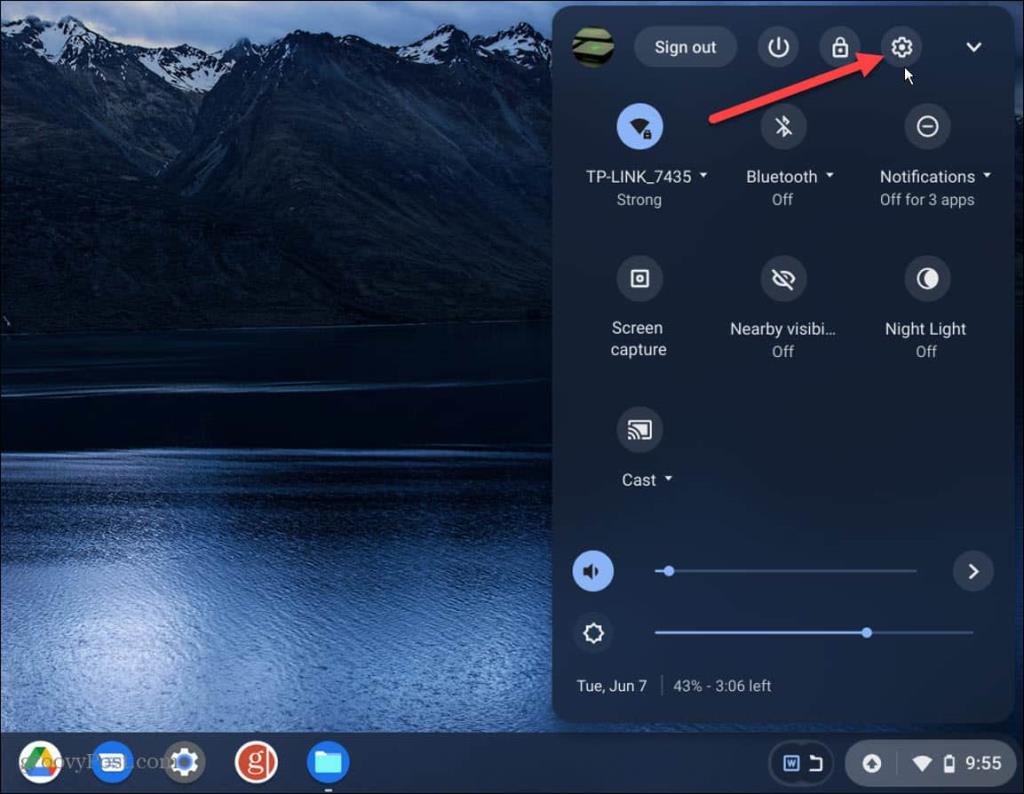
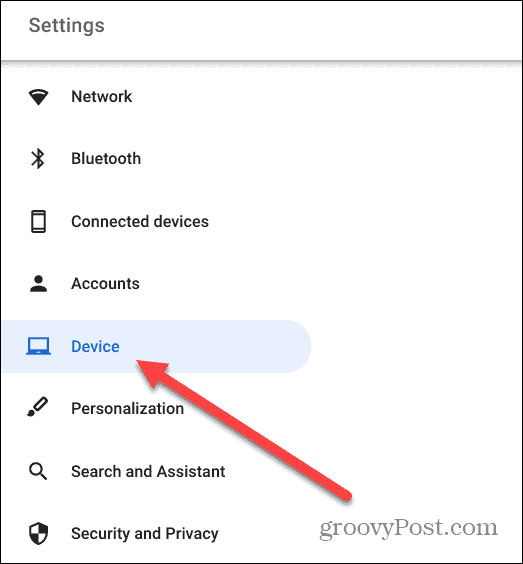
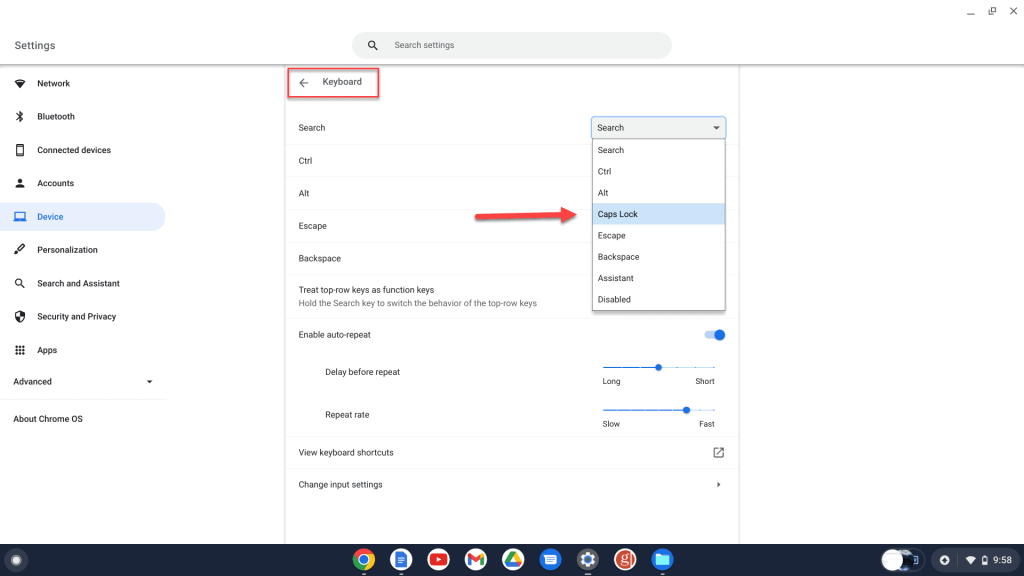
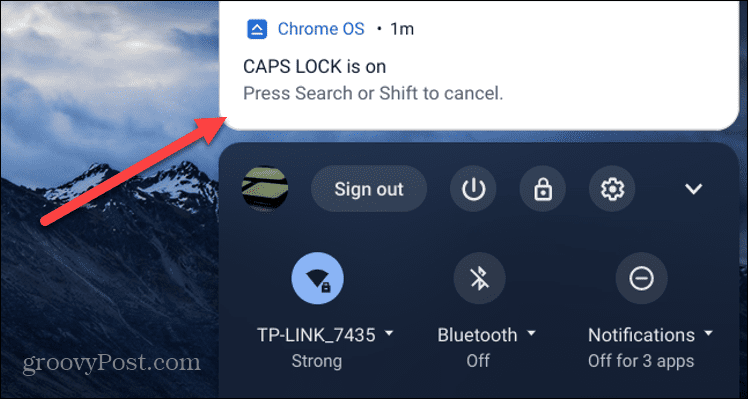
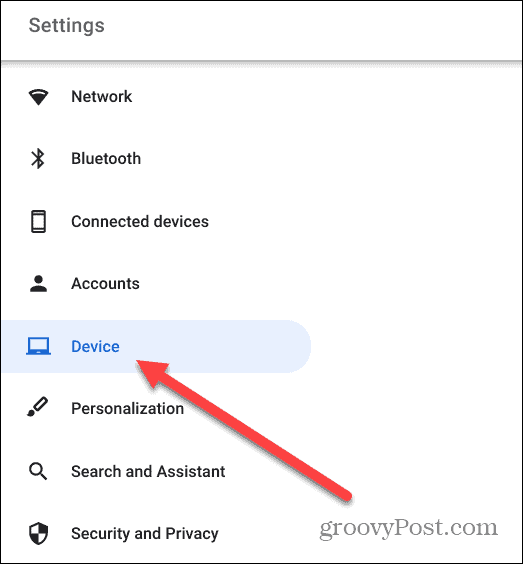
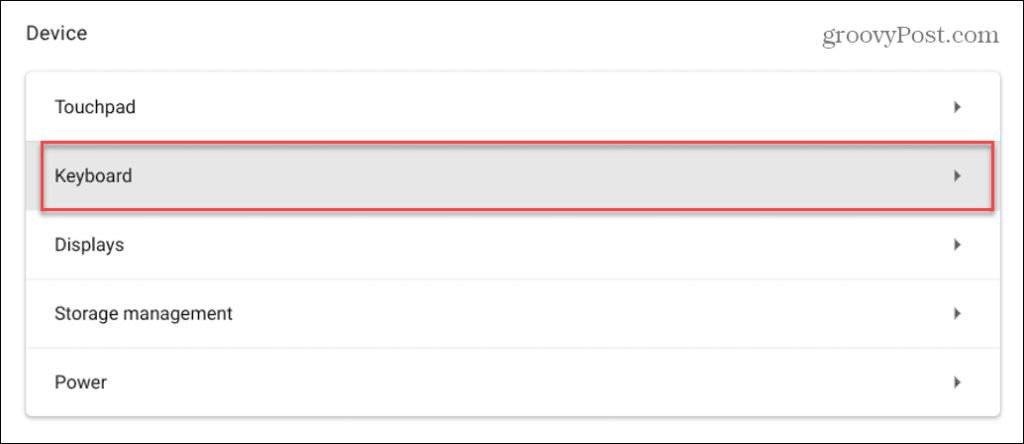
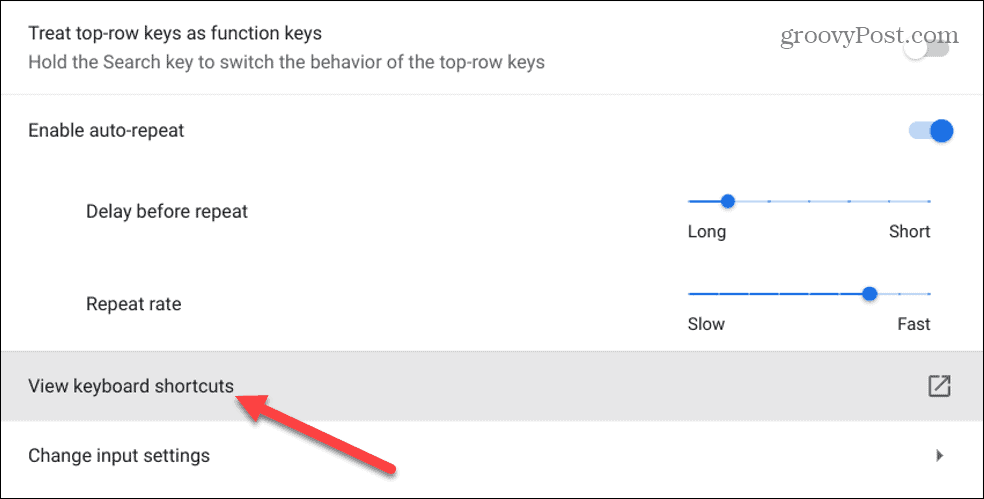
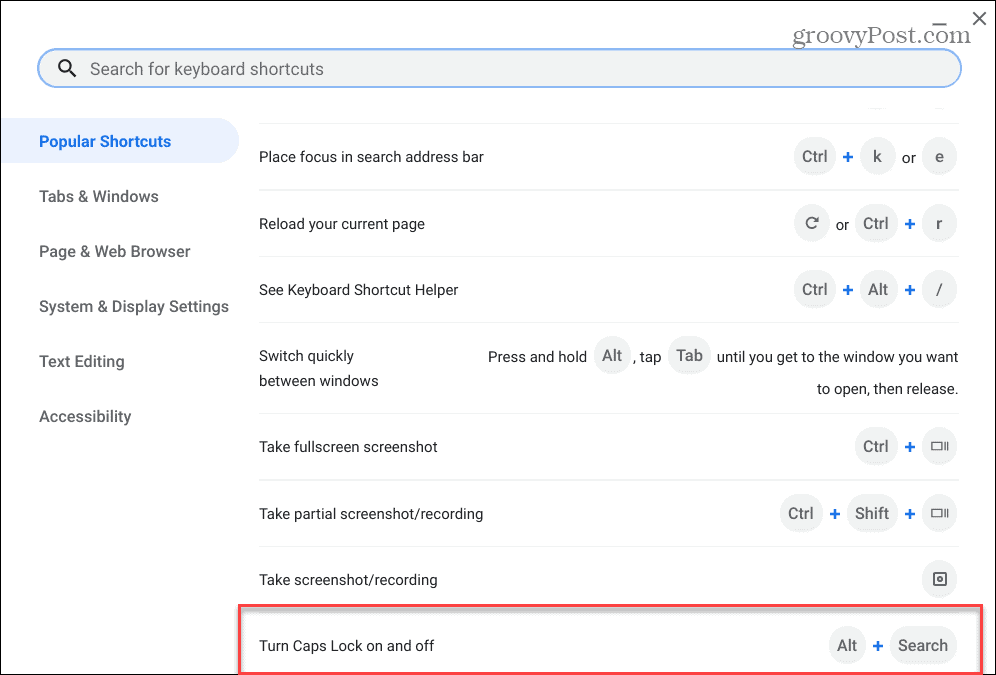
![[100 % ratkaistu] Kuinka korjata Error Printing -viesti Windows 10:ssä? [100 % ratkaistu] Kuinka korjata Error Printing -viesti Windows 10:ssä?](https://img2.luckytemplates.com/resources1/images2/image-9322-0408150406327.png)




![KORJAATTU: Tulostin on virhetilassa [HP, Canon, Epson, Zebra & Brother] KORJAATTU: Tulostin on virhetilassa [HP, Canon, Epson, Zebra & Brother]](https://img2.luckytemplates.com/resources1/images2/image-1874-0408150757336.png)

![Kuinka korjata Xbox-sovellus, joka ei avaudu Windows 10:ssä [PIKAOPAS] Kuinka korjata Xbox-sovellus, joka ei avaudu Windows 10:ssä [PIKAOPAS]](https://img2.luckytemplates.com/resources1/images2/image-7896-0408150400865.png)
